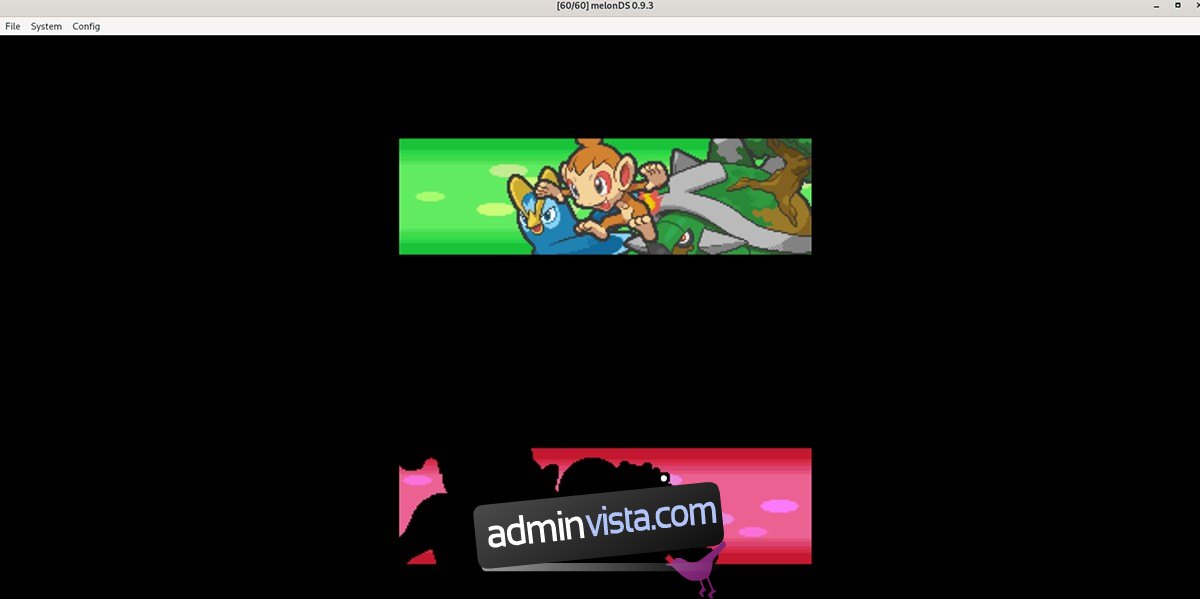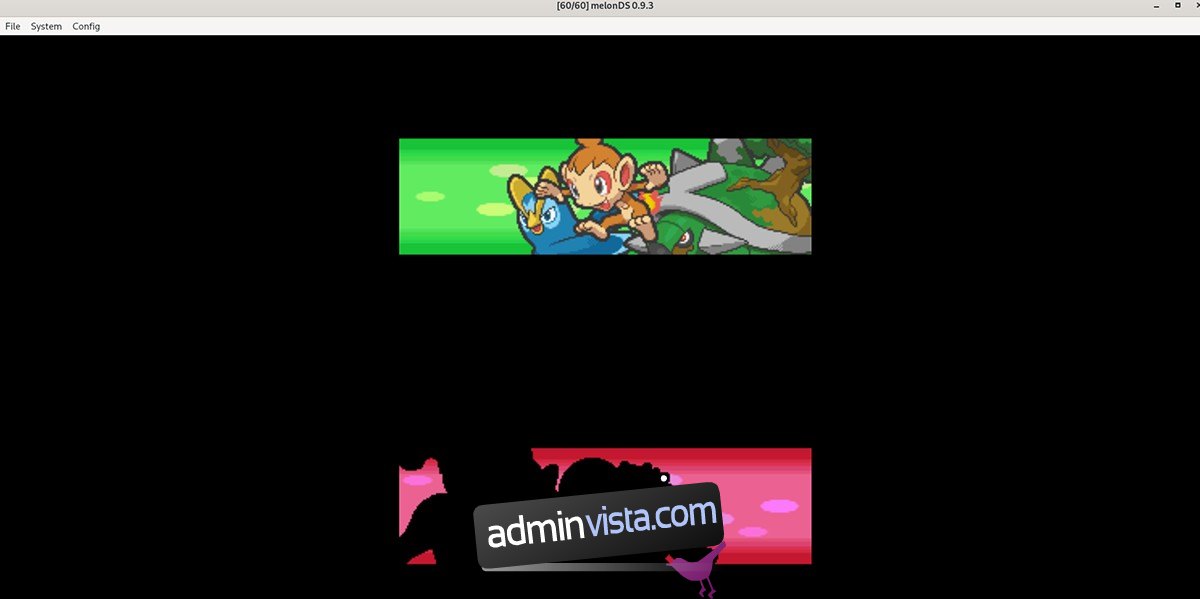Nintendo DS var en av Nintendos mest framgångsrika handhållna spelkonsoler genom tiderna. Tyvärr upphör den 2021. Så om du vill njuta av dina favoritspel till Nintendo DS måste du efterlikna dem.
Om du är en Linux-användare är det bästa sättet att emulera en Nintendo DS på Linux med MelonDS-applikationen. Så här får du det att fungera.
Observera: wdzwdz stöder inte på något sätt nedladdning av Nintendo DS-spel-ROM online. Om du vill efterlikna dina favoritspel, använd dina lagliga spel.
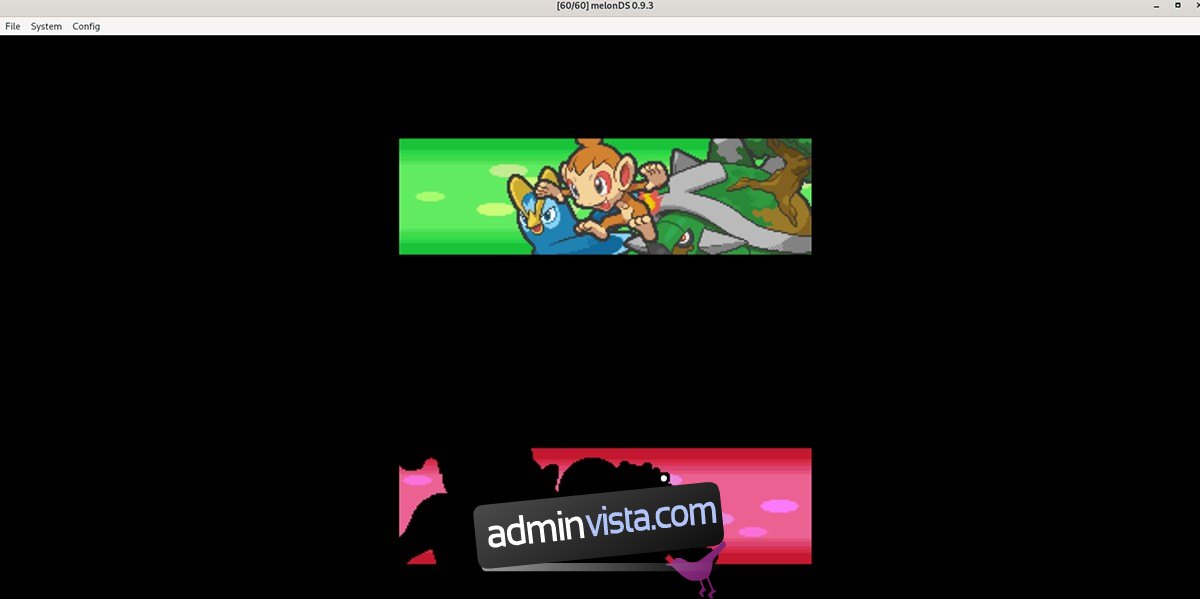
Innehållsförteckning
Installera MelonDS på Linux
MelonDS-emulatorn är utmärkt, och på Linux låter den användare emulera DS- och DSi-spel när de vill. Det kommer dock inte förinstallerat på något Linux-operativsystem, så vi måste gå igenom hur vi ställer in det.
För att installera MelonDS-appen på ditt system, öppna ett terminalfönster. Du kan öppna ett terminalfönster på Linux-skrivbordet genom att trycka på Ctrl + Alt + T på tangentbordet. Sedan, med terminalfönstret öppet, följ instruktionerna nedan.
Flatpak
Det absolut bästa sättet att få Melon DS-emulatorn att fungera på din Linux-dator är att installera den via Flatpak. Varför? Flatpak stöds på 99 % av Linux-operativsystemen, och det kan också interagera med Gnome Software-applikationen, vilket gör det enklare för användarna.
Om du vill få Melon DS att fungera på din Linux-dator som en Flatpak, är det första steget att installera Flatpak runtime. Denna runtime är en hjälpare som sitter i bakgrunden på Linux, vilket underlättar paketuppdateringar och installationer.
För att få Flatpak-runtime att fungera på din dator, installera ”flatpak”-paketet med din Linux-pakethanterare. Om du behöver hjälp, följ vår djupgående guide i ämnet.
När du har ställt in Flatpak-runtimen är nästa steg att ställa in appbutiken på ditt system. I en terminal använder du flatpak remote-add kommandot nedan för att lägga till appbutiken Flathub.
flatpak remote-add --if-not-exists flathub https://flathub.org/repo/flathub.flatpakrepo
När Flathub App Store är konfigurerad på din Linux-dator kommer du att kunna installera Melon DS-applikationen på din dator. Använda flatpak installera kommandot nedan, installera appen.
flatpak install flathub net.kuribo64.melonDS
Snappaket
Om du inte kan använda Flatpak-appbutiken kommer du att kunna få MelonDS-appen att fungera via Ubuntu Snap-butiken. Snaps körs på en mängd olika Linux-operativsystem, men bara med Snapd-körtiden konfigurerad.
För att konfigurera Snapd-runtime på din dator, installera ”snapd”-paketet på din dator. Aktivera sedan filen ”snapd.socket” med Systemd på din dator. Använd slutligen snabbinstallera kommandot för att få den senaste versionen av MelonDS igång på din dator.
sudo snap install melonds
Arch Linux
MelonDS-applikationen kan installeras på Arch Linux genom Arch Linux User Repository. Om du vill installera det här programmet på din dator via AUR, börja med att ställa in paketen ”git” och ”base-devel” på din dator.
sudo pacman -S git base-devel
När du har ställt in de två paketen måste du installera Trizen AUR-hjälpverktyget. Denna app kommer att göra installationen av Melon DS mycket enklare. Använd kommandona nedan för att installera Trizen.
git clone https://aur.archlinux.org/trizen.git cd trizen/ makepkg -sri
Med Trizen AUR-hjälparen igång kommer du att kunna installera MelonDS-programmet med hjälp av trizen -S kommandot nedan.
trizen -S melonds
Spelar DS-spel med MelonDS
För att spela spel med MelonDS måste du lägga till BIOS-firmware. Du måste lägga till BIOS som exporterats från din egen Nintendo DS/DSi. För mer information om hur du dumpar din DS-firmware, klicka här.
När den fasta programvaran har dumpats med MelonDS-dumpern, hitta knappen ”Config” inuti MelonDS. Välj sedan knappen ”Config”. Härifrån hittar du avsnittet ”DS-läge”; här, lägg till din firmware för DS. Du måste lägga till ARM9, ARM7 och DS Firmware.
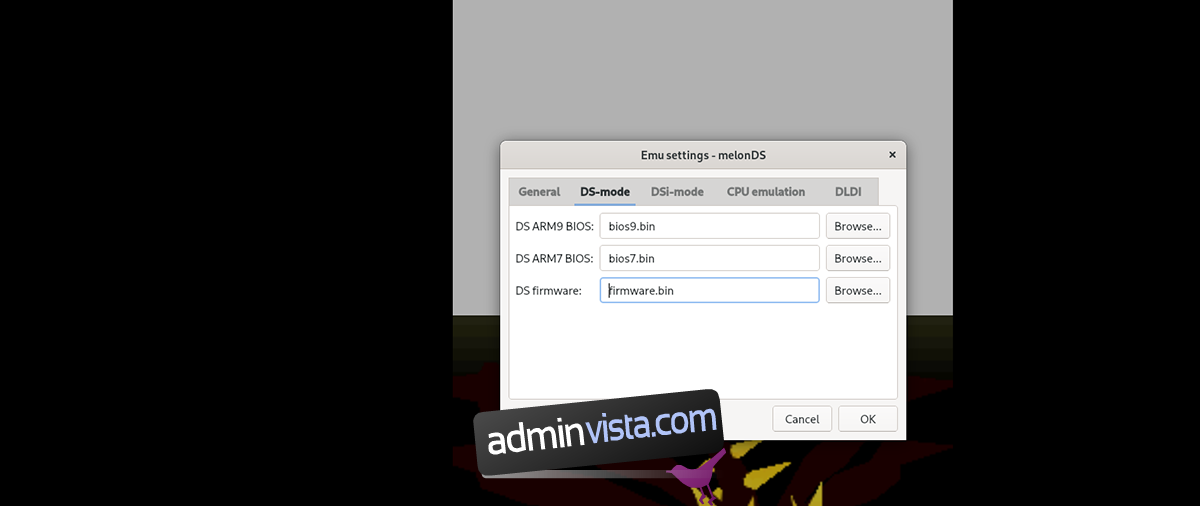
När du har lagt till din DS-firmware till MelonDS, klicka på ”OK”-knappen för att stänga inställningarna. Hitta sedan ”Arkiv”-knappen och klicka på den med musen för att öppna filmenyn. Härifrån klickar du på knappen ”Öppna ROM” med musen.
Efter att ha valt knappen ”Öppna ROM” visas ett popup-fönster. Härifrån kan du leta efter din Nintendo DS ROM. När du har hittat den, välj den och MelonDS öppnar den.
När ROM-minnet är öppet i MelonDS klickar du på ”Config” i emulatorn, följt av knappen ”Input och snabbtangenter”. Ta sedan en titt på kontrollerna. Om du vill ändra kontrollerna, klicka på rutorna och tilldela nya kontroller. När du är klar klickar du på ”OK”.
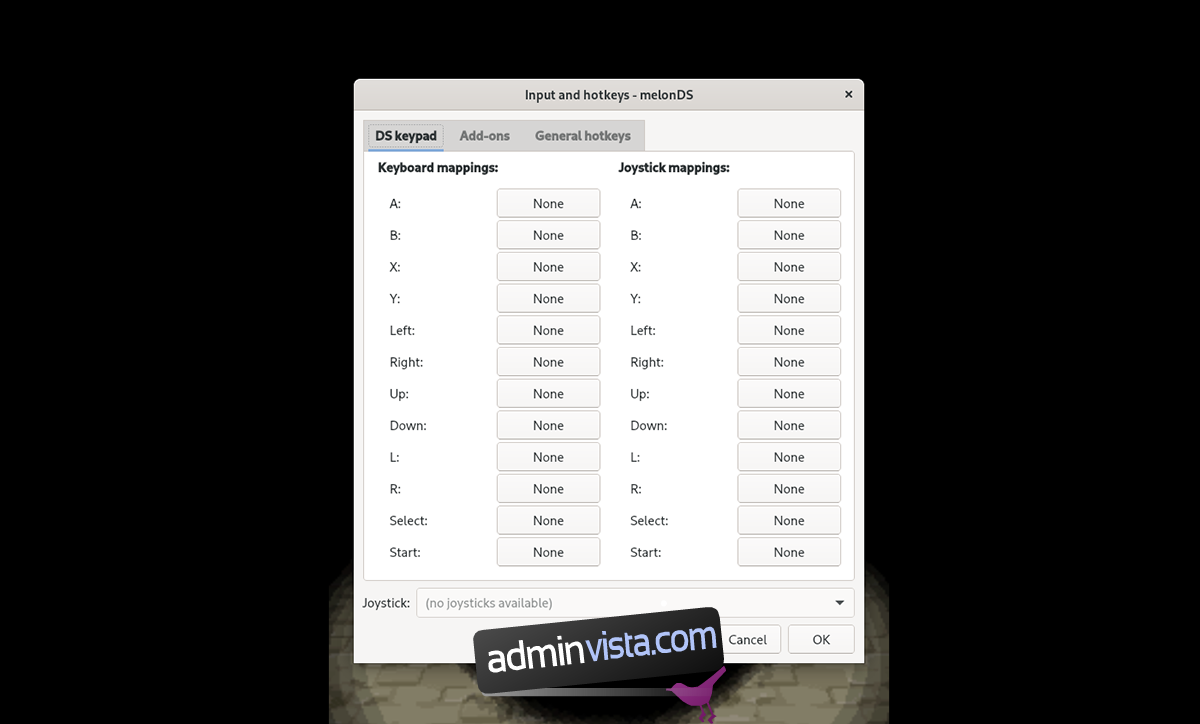
Med kontrollerna inställda är du fri att spela ditt Nintendo DS-spel. Njut av!